FIX: Виправлено завантаження завантажувача Windows під час запуску ігор
Окрім програмного забезпечення Denuvo для боротьби з перешкодами, все більше ігрових студій впроваджують різноманітні анти-чіт-інструменти з EAC (Easy Anti-Cheat). У найбільш імовірному сценарії користувачі навряд чи знають, що ця служба працює у фоновому режимі. Однак, у деяких випадках, це показує особливі помилки, наприклад, " виявлений " виправлений завантажувач Windows . Це вказує на те, що ви запускаєте піратську версію системи, яка порушує умови договору гри.
Ми запропонували деякі рішення для цієї болі, але справа в тому, що ви не зможете видалити цю службу. Якщо ви бачите цю помилку регулярно, переходьте до списку рішень, які ми надали нижче.
Як усунути помилку "виявленого" завантаженого завантажувача Windows у Windows 10
- Перезапустіть ПК
- Вставте дійсний ключ продукту
- Сканування шкідливого програмного забезпечення
- Виключіть гру з AV сканувань
- Відремонтуйте гру
- Перевстановіть Windows 10
1: Перезавантажте ПК
Найпростіше їх вирішення. Але, здавалося б, досить плідним. Зокрема, після перезавантаження системи, багато користувачів, що постраждали, вирішили помилку і змогли отримати доступ до ігор, що охоплюються Steam та EAC (Easy Anti-Cheat). Тепер цей інструмент може блокувати програмне забезпечення з піратською активацією, але, оскільки ця помилка виникає на законних Windows 10, ми, ймовірно, дивимося на якусь помилку.
Отже, просто закрийте все і перезавантажте комп'ютер. Після цього слід вирішити проблему з EAC та помилкою "виявлення навантаженого навантажувача". З іншого боку, якщо вам все ще важко починати ігри, і помилка постійна, перейдіть до наступних кроків.
2: Вставте дійсний ключ продукту
Виходячи з різних звітів, ця помилка може статися, навіть якщо у вас немає активованої версії Windows 10. Отже, для ігрового сегменту та загального досвіду надзвичайно важливо, щоб його активували відразу. Ми не рекомендуємо використовувати незаконні активатори або навантажувачі для Windows 10. Це може спричинити багато проблем, і він може повністю запустити ваш комп'ютер, особливо якщо у вас є справжня установка.
Якщо у вас є дійсний ключ активації, але з певних причин система не активована, виконайте наведені нижче дії.
- Клацніть правою кнопкою миші Пуск і відкрийте Установки .
- Виберіть Оновити & безпеку .
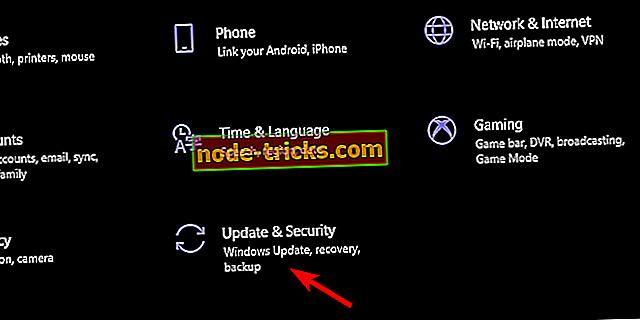
- Натисніть Активація під лівою панеллю.
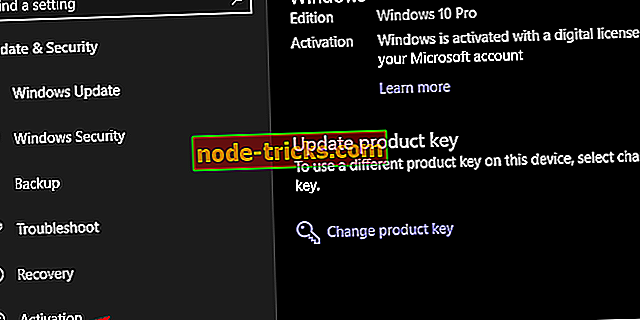
- Активуйте Windows 10 вручну (вставивши ліцензійний ключ).
3: пошук шкідливих програм
Зловмисне програмне забезпечення - це ще одна справа, яка може спровокувати цю й подібні помилки. Перед тим, як перейти, підтвердьте, що ваша система повністю чиста. Захист у режимі реального часу, який надає ваш антивірус, може виявитися недостатньою, тому ми пропонуємо провести глибоке сканування.
Ця функція доступна в програмі Windows Defender або будь-якому антивірусному рішенні сторонніх виробників, на яке можна покласти руки. Є кілька антивірусів, які ми рекомендуємо, спеціалізовані для Windows 10. Переконайтеся, що ви перевіряєте список тут.
У той же час, це як зробити глибоке сканування за допомогою Windows Defender:
- Відкрийте програму Windows Defender у зоні сповіщення панелі завдань.
- Виберіть Захист від вірусів і загроз .
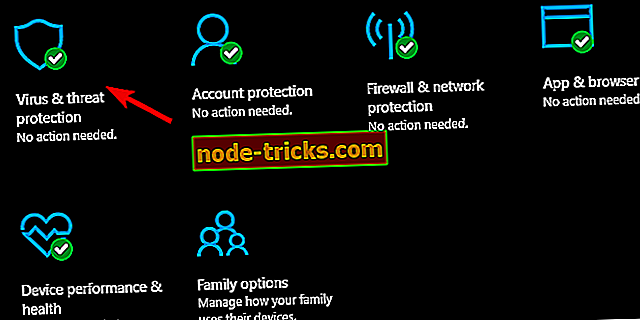
- Натисніть кнопку Виконати нове розширене сканування .
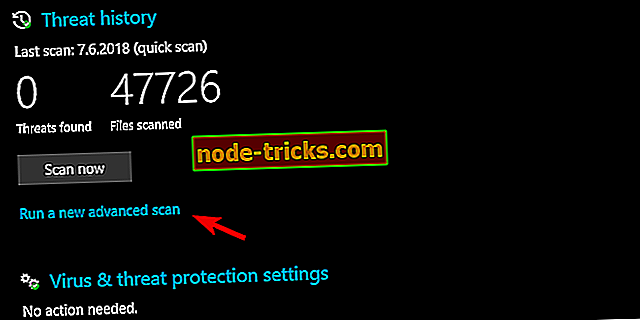
- Виберіть Windows Defender Offline Scan і натисніть Сканувати зараз .
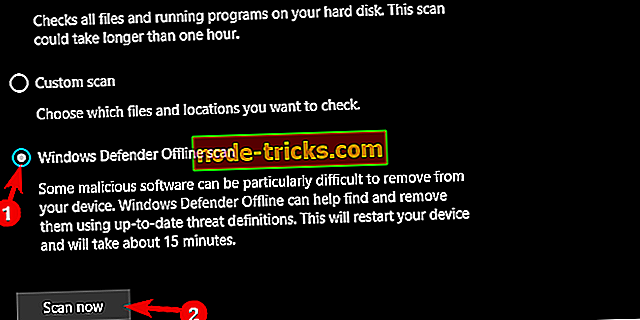
- Комп'ютер перезавантажиться, і почнеться процедура сканування.
4: Виключіть гру з AV сканів
Шкідлива програма дійсно небезпечна. Тим не менш, ЄАК більше, ніж зустрічається на очах. Тим більше, що деякі розглядають послугу Easy-Anti-Cheat як сіру зону відповідного ігрового програмного забезпечення. Дехто навіть стверджує, що ця послуга сама по собі є шкідливою, але ми не скажемо.
Це дійсно трохи нав'язливіше, і це робить деякі речі, які не вітаються спільнотою. Прикладом є часті скріншоти та відстеження вашої діяльності у фоновому режимі. Іноді він перетинає лінію, і безпека блокує її.
Тепер, якщо ви дійсно хочете грати, незважаючи на EAC, ми пропонуємо створити виключення для цього програмного забезпечення. Таким чином, ваш антивірус дозволить це бути, і ви зможете грати в гру нарешті. На наш власний досвід, EAC зовсім не небезпечний, і ми ніколи не мали жодних проблем з цим.
Ось як створити виключення для EAC в Windows Defender:
- Відкрийте програму Windows Defender із області сповіщень.
- Виберіть Захист від вірусів і загроз .
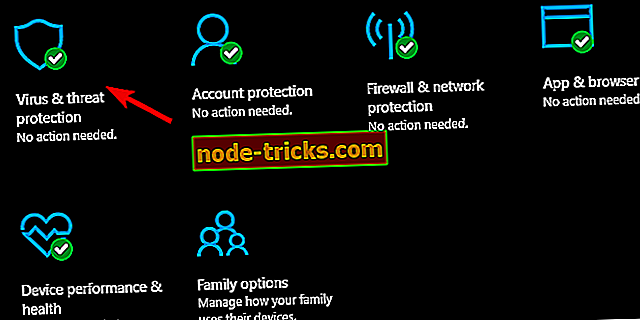
- Виберіть Установки захисту від вірусів і загроз .
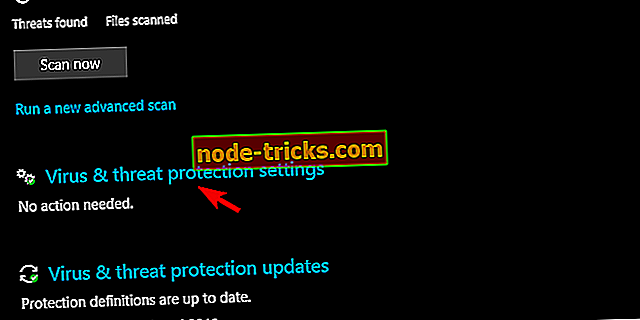
- Прокрутіть вниз і в розділі Виключення натисніть Додати або видалити виключення .
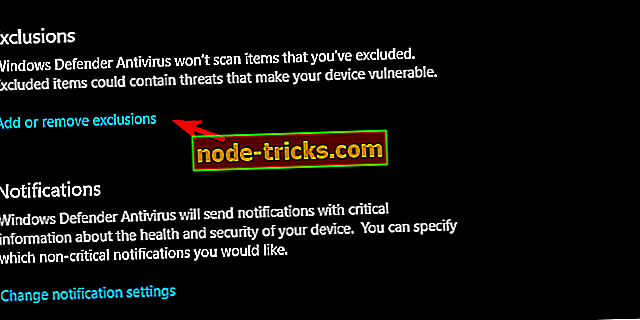
- Виберіть папку з випадаючого меню та виберіть папку EasyAntiCheat . Це має бути десь серед файлів гри.
5: Ремонт гри
Перевстановлення гри також може допомогти. Ми усвідомлюємо, що це означає тривалу і неприємну процедуру, але здається, що з вашою грою щось не так. Тепер, якщо ви використовуєте Steam, ви можете уникнути повторної інсталяції гри за допомогою інструмента перевірки цілісності. Цей інструмент перевіряє та перевіряє стан інсталяційних файлів і, якщо є ознаки корупції, він замінює їх відповідно.
Виконайте такі дії, щоб перевірити цілісність інсталяційних файлів із клієнтом Steam:
- Відкрийте бібліотеку Steam.
- Натисніть правою кнопкою миші на гру і відкрийте " Властивості" .
- Виберіть вкладку " Локальні файли ".
- Натисніть на опцію " ВЕРИФІКАЦІЯ ФАЙЛІВ ІГРИ ".
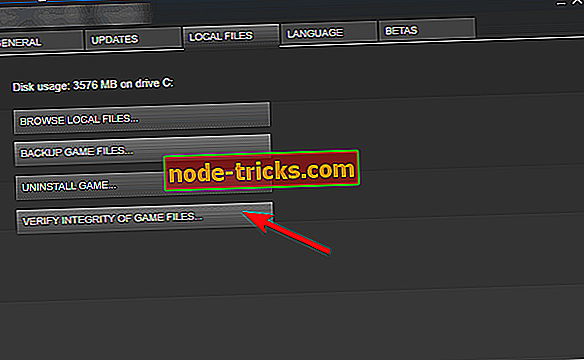
6: Перевстановити Windows 10
Нарешті, і це останній засіб, можна переінсталювати систему. Ми не рекомендуємо робити це, але якщо ви вже зробили деякі кроки, викликаючи проблеми в процесі, це остання річ, яка приходить на мій погляд. Звичайно, у більшості випадків ви вирішите помилку з деякими з попередніх кроків. Це остання доступна опція.
Якщо ви не впевнені, як переінсталювати Windows 10, переконайтеся, що ви ознайомилися з нашим поглибленим поясненням тут. Не забувайте, що ви можете перемістити файли гри на вторинний розділ і запустити їх звідти після переустановки системи. Таким чином, ви заощадите час.
Це воно. Не забудьте поділитися своїми проблемами з розробниками ігор, якщо це необхідно. Також, не соромтеся ділитися альтернативними рішеннями або розміщувати запитання в розділі коментарів нижче.

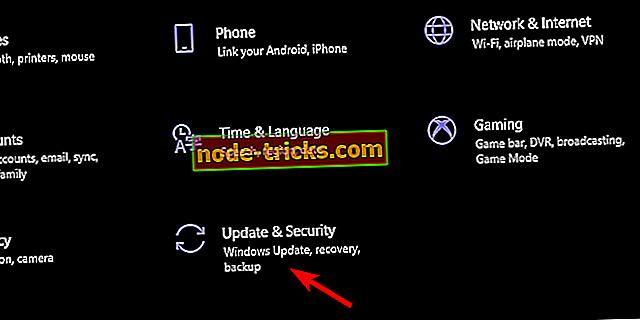
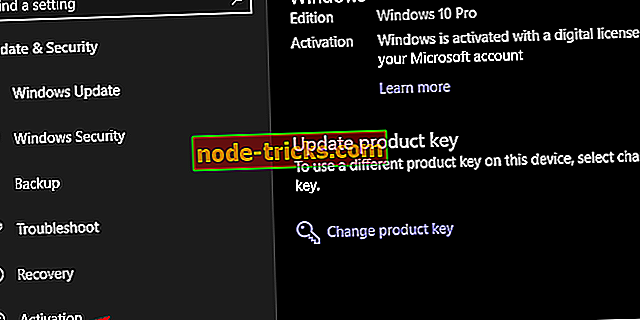
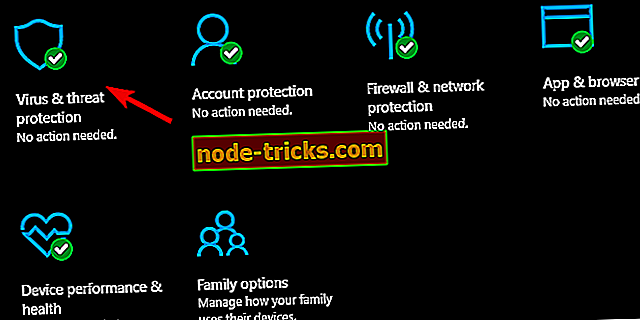
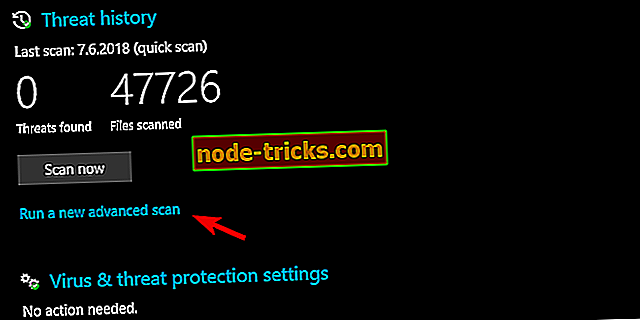
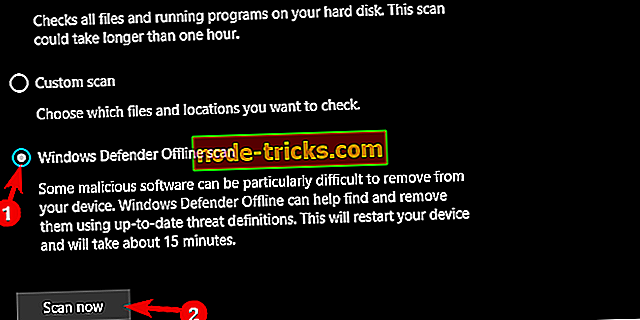
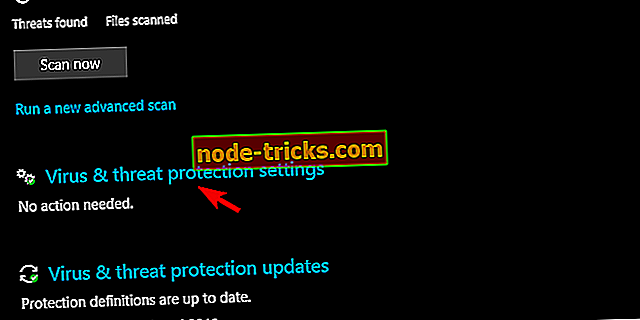
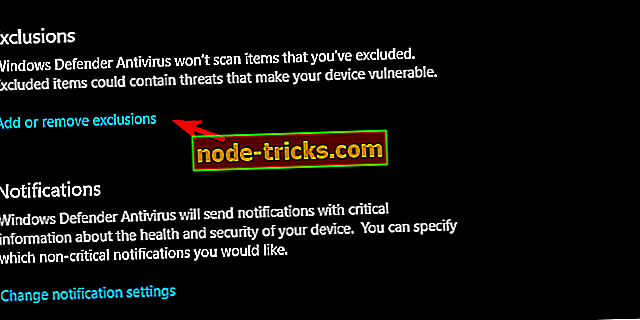
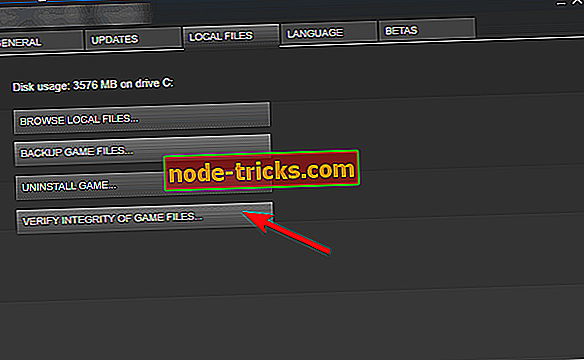

!["Windows виявив конфлікт IP-адреси" [Виправити]](https://node-tricks.com/img/windows/526/windows-has-detected-an-ip-address-conflict.jpg)





